Yank Note (opens new window) 是我编写的笔记应用。这里我将会写下一些关于 Yank Note 的文章
- Yank Note 系列 01 - 为什么要自己写笔记软件?
- Yank Note 系列 02 - Markdown 渲染性能优化之路
- Yank Note 系列 03 - 同内存泄露的艰难战斗!
- Yank Note 系列 04 - 编辑和预览同步滚动方案
- Yank Note 系列 05 - 关于本地历史功能
- Yank Note 系列 06 - 使用人工智能写文章是什么体验?
- Yank Note 系列 07 - 性能暴增 132 倍的秘密——重写
- Yank Note 系列 08 - 优化 Katex 公式渲染性能
- Yank Note 系列 09 - 关于流的使用
- Yank Note 系列 10 - 新增自定义快捷键功能
- Yank Note 系列 11 - 预览内查找功能
- Yank Note 系列 12 - 高效构建仓库索引与知识图谱
自定义快捷键是很多 Yank Note 用户的诉求,很抱歉这个功能鸽了好几年现在才做上。
这有两个原因,一方面是之前的开发阶段,Yank Note 很多地方不完善,有很多优先级更高的事情要做。另一方面则是做自定义快捷键功能要做得比较好,还是不太容易。比如要考虑各种键盘布局,解决快捷键冲突,一个易于使用的可视化配置界面等等。
不过好在 Yank Note 的核心设计考虑了要自定义快捷键的需求,这次做这个功能还算顺利。
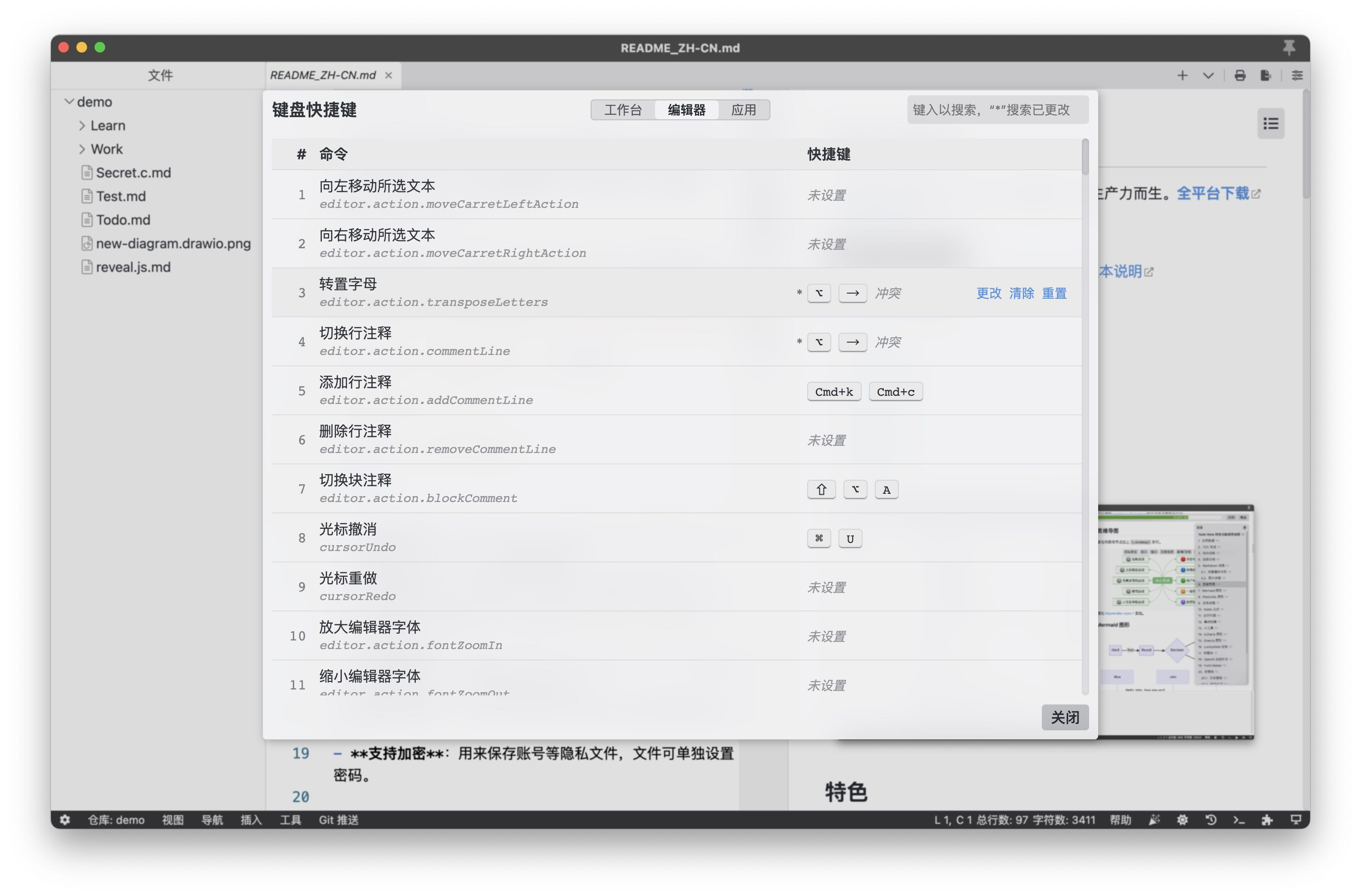
可自定义快捷键的有三个部分:工作台、编辑器、应用
# 工作台
Yank Note 可以通过使用 ctx.action.registerAction 方法来注册一个操作,这个操作可以附带可响应的默认快捷键,如:
registerAction({
name: 'base.find-in-repository', // action 名
keys: [CtrlCmd, Shift, 'f'], // 默认快捷键
description: t('command-desc.base_find-in-repository'), // 描述
forUser: true, // 用户是否可以配置
handler, // 执行方法
})
2
3
4
5
6
7
通过上面的方法,就给工作台注册了一个“仓库中搜索”的 Action,关联的默认快捷键 是CtrlCmd+Shift+F
那么用户自定义快捷键后,怎样生效呢?
Yank Note 针对 Action 暴露了一个口子,可以拦截 action 的获取操作,进行一些定制性的修改。
ctx.action.tapAction(action => {
// 可以在这里动态修改快捷键
// action.keys =
})
2
3
4
这样,工作台的自定义快捷键就完成了。
# 编辑器
再说说自定义编辑器快捷键是怎样实现的。Yank Note 使用的是 Monaco 编辑器,也就是 VSCode 内部用的那个编辑器。因此这些快捷键定义好了,需要丢给 Monaco 来处理,具体可以参考这个 https://github.com/microsoft/monaco-editor/issues/102 (opens new window) Issue,里面讨论了在 Monaco 编辑器中怎样更改快捷键的方法。
不过网上关于 Monaco 或者说 VScode 快捷键相关的资料还是不够丰富,我还是选择了看源码。比起看文档,看源码更能了解整个工作流程的细节。下面的结论基本上都是翻了 VSCode 的源码得到的。
在 VSCode 中,Action 和 Command 和 Keybinding 概念是分开的,注册一个 Action 同时可以注册一个带快捷键的 Command,并有附带 Keybingding 规则。相关代码非常多,因为 VSCode 要考虑的情况也非常复杂。而 Yank Note 这次做的自定义快捷键功能包括一个配置面板和一个应用插件,简化了(不考虑)很多情况,相关代码也就一千多行。
# 让原有快捷键失效
配置快捷键使用 monaco.editor.addKeybindingRules 这个新引入不久的 API,有两种方法可以让一个已定义的快捷键失效:
editor.addKeybindingRules([
{
// 方式一
keybinding: KeyCode.F1,
when: '条件表达式',
command: null,
},
{
// 方式二
keybinding: KeyCode.F1,
when: '条件表达式',
command: '-editor.action.name',
},
]);
2
3
4
5
6
7
8
9
10
11
12
13
14
虽然他们都表现为让 F1 快捷键失效,但具体到内部原理还是不一样的。
方式一的工作原理是新添加一个规则,让后面的规则覆盖原来的规则。这里就是按F1匹配到了规则,但是没有可以运行的命令。
方式二则是从原有的规则表中删去匹配到的规则(包含when表达式)。
如果要做一个移除现有命令快捷键的功能,最好不要用方式一,因为方式一会把规则中的已有的都覆盖掉(比如两个命令使用同一个快捷键的情况),无差别禁用。方式二则可以精确的去掉某个快捷键规则,让原有规则中的其他规则还能生效。
# 更改快捷键
不过更改一个快捷键光是移除还不够的,还需要添加一条新规则。这个规则需要知道命令的 id、快捷键的编码(VSCode 用一个数字来表示快捷键)以及这个规则原有的 when 表达式。
首先,用 editor.getActions 可以获取所有命令的 ID
接着,用 editor._standaloneKeybindingService._getResolver().lookupPrimaryKeybinding 获取一个命令原始的快捷键绑定情况,获得 when 表达式
最后,把 Yank Note 配置的快捷计算为一个 number 类型的编码,组装成规则后调用editor.addKeybindingRules 接口塞进去
这三步都各有各的坑:
- 相关 API Monaco 编辑器也没暴露,只能翻源码+自己从实例里面找出来用用;
- 快捷键按键规则是一个数字,但这个数字我翻看 VSCode 源码,内部又没咋用(进入内部就解码了),但接口又只能接受这种参数,只能自己参考内部的解码方法写一个编码方法。
- 修饰键 KeyMod 中的
CtrlCmd和WinCtrl也让我困惑了一阵子,好在 issue 有人解释 https://github.com/microsoft/monaco-editor/issues/2570#issuecomment-877997943 (opens new window) - Monaco 支持 Chord 按键序列,Yank Note 不支持
这里就写这么多吧,希望能后面要自定义 Monaco 编辑器快捷键的伙伴做点参考。
# 应用
应用快捷键是指在 Electron 中注册的快捷键。这里只需要考虑将配置的快捷键转换为 Electron 接受的格式即可,可以参考 https://www.electronjs.org/docs/latest/api/accelerator (opens new window) 官方文档
# 更多
上面做了这么多工作,还有一件事没仔细考虑,那就是适应不同的键盘布局。这个问题事实上不那么容易处理。目前 Yank Note 先放过这一部分了。这里有几篇文章写得很好,推荐阅读
- Web 应用快捷键支持(一):正确处理 Keyboard Event (opens new window)
- Web 应用快捷键支持(二):code/key 的缺点和 Node native keymap (opens new window)
- Web 应用快捷键支持(三):VS Code 快捷键服务的实现 (opens new window)
以上就是 Yank Note 在做自定义快捷键功能时候相关的一些我觉得值得分享的东西,希望大家能喜欢这个功能。
本文由「Yank Note - 一款强大可扩展的 Markdown 编辑器,为生产力而生 (opens new window)」撰写